
JRR Tolkien schreef ooit, door het personage van Gandalf: "Het enige dat we moeten beslissen, is wat we moeten doen met de tijd die aan ons wordt gegeven." Als je het geheim wilt weten van het creëren van 's werelds perfecte tijdmanagementsysteem, dan heb je om naar Gandalf te luisteren.
Word lid van onze gratis 10-daagse tijdmanagement e-mailcursus en bespaar meer dan 10 uur per week!
Dit zal je aanmelden voor onze nieuwsbrief
Voer je e-mail in Ontgrendel Lees ons privacybeleidMijn eigen persoonlijke weg naar het perfecte tijdmanagementsysteem was lang en het is bezaaid met de karkassen van eerdere pogingen. Ze zeggen dat de weg naar de hel geplaveid is met goede bedoelingen. Laten we maar zeggen dat ik elk nieuw systeem altijd met heel goede bedoelingen begon te gebruiken.
Ik heb geprobeerd Geckues Neem Google taakbeheer en Plan een heel nieuw niveau met GQueues Neem Google taakbeheer en planning naar een geheel nieuw niveau met GQues Google Tasks werkt niet als je verder wilt gaan dan het tijdmanagement van vandaag naar de visionaire planning van morgen. Dit is waar GQueues naar de plaat stappen. Lees Meer, ToDoist Hoeveel productiever is Premium doen? Hier zijn 6 goede redenen om te upgraden Hoeveel productiever is premium? Hier zijn 6 goede redenen om te upgraden Ik bleef ToDoist een tijdje gratis gebruiken. Maar bleef dingen tegenkomen die ik wilde doen en niet kon doen. E-mailherinneringen. Notities toevoegen aan taak. Dingen die echt een heleboel toevoegen ... Lees meer, Google-taken Transformeren Google-taken in een Task Management Suite met offline Google Tasks [Chrome] Transformeren Google-taken in een Task Management-suite met Google Tasks offline [Chrome] Google-taken gebruiken is als een haat-liefdeverhouding. Het probleem met het rechtstreeks gebruiken van Google Tasks in Google Agenda of in Google Mail is dat de lay-out en de gebruikersinterface uiterst vereenvoudigd zijn en ... Read More en elke truc van het levenbeheer daartussenin. Als je op mij lijkt, heb je waarschijnlijk hetzelfde gedaan. Het is een constante zoektocht naar meer organisatie met minder werk. Een manier om meer tijd in uw schema te creëren, om alles waar u van droomt te volbrengen, zonder verlies van slaap.
Wat is het perfecte tijdbeheersysteem?
Als je op mij lijkt, heb je waarschijnlijk het gevoel dat je een systeem hebt dat bijna is wat je nodig hebt, maar niet helemaal. Er ontbreekt bijna altijd iets.

Het perfecte tijdmanagementsysteem moet de volgende eigenschappen hebben.
- Hiermee kunt u een "stille plek" vormen om uw levensdoelen en dromen te overdenken
- Biedt een naadloze integratie van taken met betrekking tot uw doelen
- Hiermee kunt u eenvoudig uw wekelijkse en dagelijkse verantwoordelijkheden organiseren en plannen
- Helpt u voorkomen dat u belangrijke taken vergeet
- Is compact en eenvoudig, maar efficiënt en alles inclusief
Die laatste is als het vragen om de maan, toch? Het is de behoefte aan eenvoud in combinatie met de eis dat allesomvattend is, waardoor het vinden van het perfecte systeem zo onmogelijk is.
Maak een tijdmanagementassemblageregel
Het ideale tijdmanagementsysteem zou moeten werken als een efficiënte assemblagelijn. Je hebt inkomend werk (taken) en die moeten worden georganiseerd en gepland en vervolgens worden geïntegreerd in je agenda. Dat proces ziet er ongeveer zo uit:
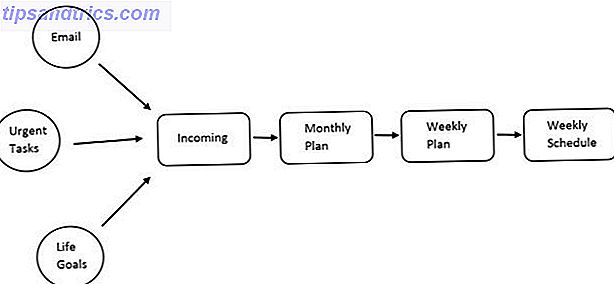
Het probleem met de meeste pogingen om een enkele app zoals gTasks te gebruiken gTasks gebruiken om uw taken te synchroniseren met Google [Android] gTasks gebruiken om uw taken te synchroniseren met Google [Android] Tegenwoordig zijn er een miljoen en een geweldige manier om een taak te beheren lijst doen online en via mobiele apps. Dat gezegd hebbende, er zijn vaak nog steeds een paar mensen die nog geen ... Lees meer of iets dergelijks gebruiken, is dat deze apps gespecialiseerd zijn om een of twee delen van dit proces heel goed te behandelen.
Tijdregistratietools 4 uitstekende gratis tijdregistratietools [Android] 4 uitstekende gratis tijdregistratietools [Android] Ongeacht wie u bent, de tijd is een ongelooflijk belangrijk product. We krijgen allemaal dezelfde hoeveelheid tijd toegewezen - 86.400 seconden per dag - en het is aan ons hoe we die tijd doorbrengen .... Lees meer of gebruik de Pomodoro-techniek Pomodoro Web App Tomato.es Is tijdmanagement eenvoudig gemaakt Pomodoro Web App Tomato.es Is tijdbeheer eenvoudig gemaakt Kan niet scherpstellen? Ga aan de slag, nu. Tomato.es is een gratis Pomodoro-timer die je direct in je browser kunt gebruiken - en het is misschien wel de beste app die ik ooit heb gebruikt. De Pomodoro-techniek is eenvoudig: ... Lees meer laat je minder uitstellen Waarom uitstel niet kan worden genezen door taakbeheer Apps [Opinion] Waarom uitstel niet kan worden genezen door taakbeheer Apps [Opinion] Voor de langste tijd die ik heb worstelde met timemanagement en in sommige opzichten nog steeds. Een van mijn vele methoden om mijn gebrek aan tijdmanagement te "overwinnen" was om applicaties voor taakbeheer te gebruiken. Ik ... Lees meer door uw wekelijkse planning te beheren, maar help u niet met het organiseren van uw taken.
Pas toen Justin me zijn techniek liet zien met het gebruik van LEGOS als methode voor tijdsbeheer Hoe LEGO's te gebruiken om je tijd beter te beheren LEGO's gebruiken om je tijd beter te beheren Ik denk dat ik de ultieme productiviteitstool heb gevonden: LEGO's. Ga niet weg! Laat het me uitleggen. Lees Meer dat ik begon een idee te krijgen van iets dat misschien beter voor me zou werken. Dit leidde tot wat ik dacht dat mijn beste en laatste tijdmanagementsysteem aller tijden zou worden, met behulp van Trello Trello - Een uniek, eenvoudig en krachtig projectbeheersysteem van A Good Home Trello - Een uniek, eenvoudig en krachtig projectbeheersysteem van A Good Thuis Betekent de naam Joel Spolsky iets voor jou? Als dat zo is, wil je dit bericht lezen, omdat het Spolsky's nieuwste en beste project toont. En zo niet, dan zou je moeten weten dat dit ... Lees meer is.
De stukjes samenvoegen
Trello was echter nog steeds geen gemakkelijke plek om levensdoelen te plannen. Een Vision Board maken en je grote doelen ontmoeten Een Vision Board maken en je grote doelen ontmoeten Je kunt ze als grote rotsen of grote, harige, gedurfde doelen noemen. doelen. Sommigen noemen het een bucketlist. Als u die emmer leegmaakt, moet u actie ondernemen. Dit is waar een visuele tool zoals Trello nuttig is. Meer lezen en het beheren van taken van de ene stap van het schema naar de volgende was erg onhandig.
Om deze redenen heb ik uiteindelijk besloten om alle lessen te nemen die ik heb geleerd van systemen uit het verleden die ik heb getest, en alles te combineren in een enkel, geautomatiseerd tijdbeheersysteem dat het allemaal doet.
1e - Creëer uw Master Time Management Sheet
De workflow die ik stal van Justin en die ik gebruik in het Trello-systeem, werkt goed. Kortom, je begint aan de ene kant met al je inkomende nieuwe taken die je nodig hebt om op de een of andere manier in je schema te passen. Links daarvan ziet u een lijst met alle taken die u deze maand wilt voltooien. Links daarvan, deze week.
Dit systeem werkte ongeveer vier of vijf maanden voor mij. Ik begon dingen te vergeten die op sommige lijsten stonden. Ze zijn niet "vandaag" geraakt en zijn toen net begraven. Het systeem begon te falen.
Dus dit is wat ik deed. U moet eerst een Google-spreadsheet maken en vier werkbladen maken.
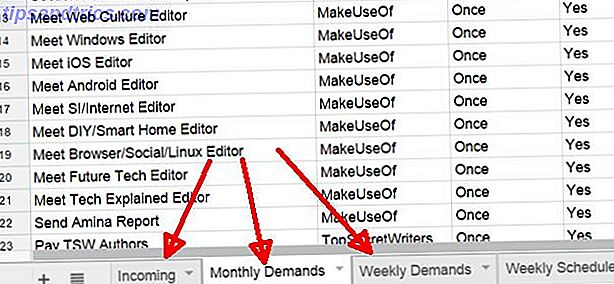
In dit geval start u aan de linkerkant en maakt u een inkomend blad. Hiermee worden alle inkomende taken van uw verschillende andere systemen weergegeven.
Rechts van dit, maakt u een blad met maandelijkse verzoeken . Rechts van dat creëer je een blad met wekelijkse verzoeken . Aan de rechterkant van dat maak je je wekelijkse schema blad.
We zullen deze afzonderlijke bladen in een oogwenk formatteren. Maak eerst een wekelijkse kalender op het weekschema door een rij dagen van de week en een kolom van elk half uur voor een hele dag te maken.
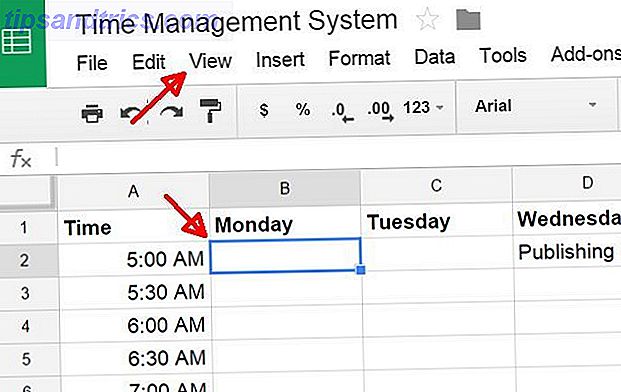
Nu u uw weekplanning klaar heeft voor gebruik, is het tijd om taken in te voeren in uw nieuwe tijdmanagementsysteem!
Maak op het Inkomende blad kopteksten voor Taak, Project, Datum toegevoegd, Label, Prioriteit, Link, Gepland en Gereed.
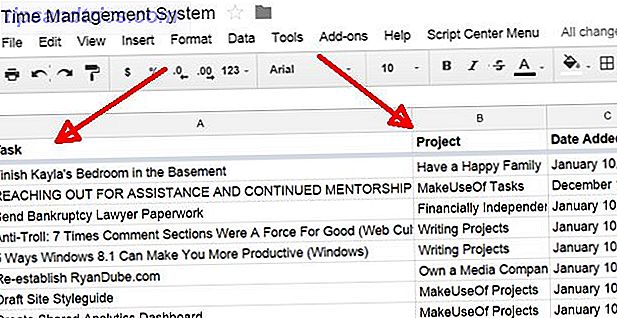
Deze velden zijn allemaal logisch op een moment dat we uw "Incoming" -blad beginnen te voeden met geautomatiseerde feeds.
2e - Creëer en automatiseer je levensdoelen
De eerste van die feeds zullen je levensdoelen zijn.
De belangrijkste les die ik heb geleerd, is dat als het gaat om de grote doelen, je een ruimte nodig hebt die schoon is en slechts voor één doel bedoeld is - nadenken over de dingen die het belangrijkst voor je zijn.
Van alle tijdbeheersapps die ik ooit heb geprobeerd, is dit een van de doelen waarvoor ToDoist perfect is.
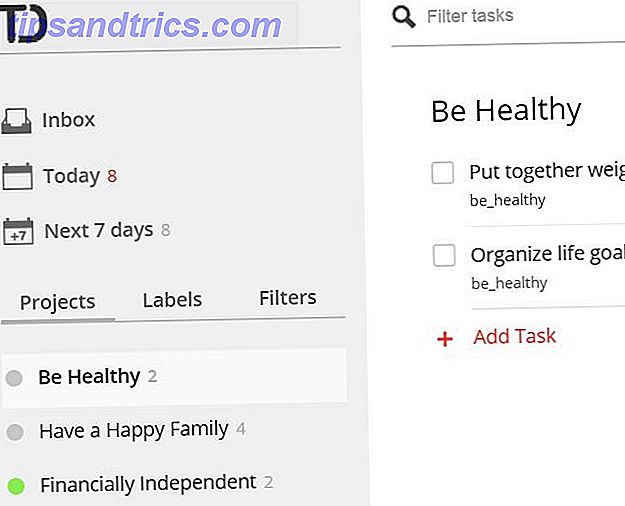
Het is schoon en eenvoudig. Je maakt die grote levensdoelen aan de linkerkant, en dan aan de rechterkant, je breekt die hele grote doelen af in de subdoelen waar je naartoe zult werken in je hele leven.
Een van mijn levensdoelen is bijvoorbeeld om een gelukkig gezin te hebben. Sommige subdoelen hiervan zijn "Zorg voor een positieve jeugd" voor mijn kinderen, of voor "Wees een toegewijde en zorgzame echtgenoot". Onder die subdoelen, gaan meer specifieke informatie. Bijvoorbeeld, het bouwen van een slaapkamer voor mijn dochter zou haar zeker een positievere jeugdervaring geven.
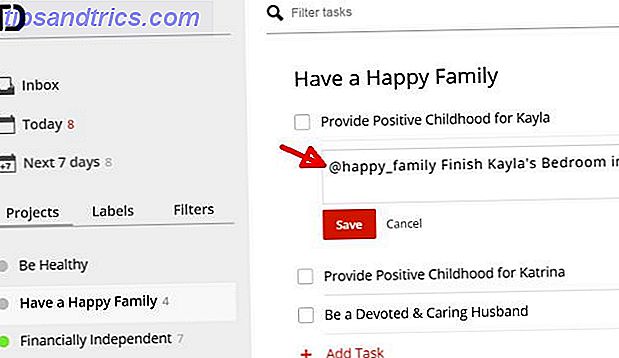
Dit is nu een uitvoerbare taak. Wat u wilt doen, is het instellen van labels voor deze uitvoerbare taken, zodat ToDoist deze automatisch naar uw hoofdtijdbeheersysteem verzendt.
U moet ToDoist Premium gebruiken om toegang te krijgen tot labels (het is goedkoop en de moeite waard!)
Klik in ToDoist op labels in de linkernavigatiebalk en klik vervolgens op de knop Label toevoegen .
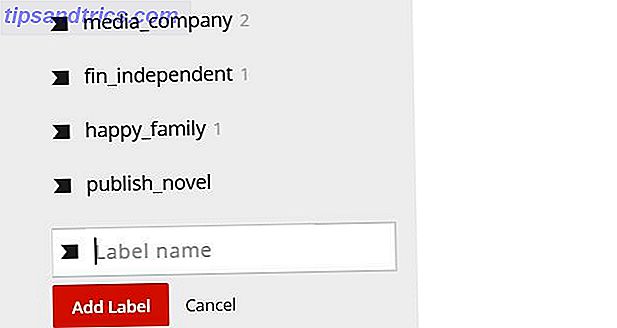
In het bovenstaande voorbeeld heb ik voor het maken van een slaapkamertaak na het maken van een happy_family-label '@happy_family' aan de taak zelf toegevoegd om deze te labelen.
Waarom helpen deze labels u? Omdat u nu IFTTT kunt gebruiken om die gelabelde taken te herkennen en de taken in uw gloednieuwe inkomende spreadsheet in Google Spreadsheets in te voegen.
Kies in IFTTT de ToDoist-trigger en selecteer Nieuwe taak gemaakt met label . 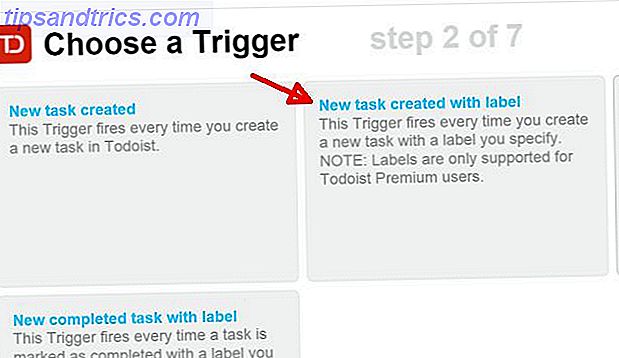
Vervolgens kunt u kiezen uit een vervolgkeuzelijst van de labels die u hebt gemaakt, evenals het project waar u het label hebt gebruikt.
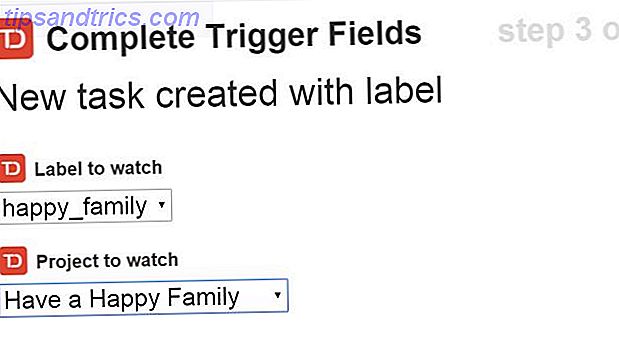
Stel ten slotte de actie in op Google Drive, selecteer Rij aan spreadsheet toevoegen en typ de juiste naam van uw Google-spreadsheet waarin u het blad 'Incoming' heeft gemaakt.
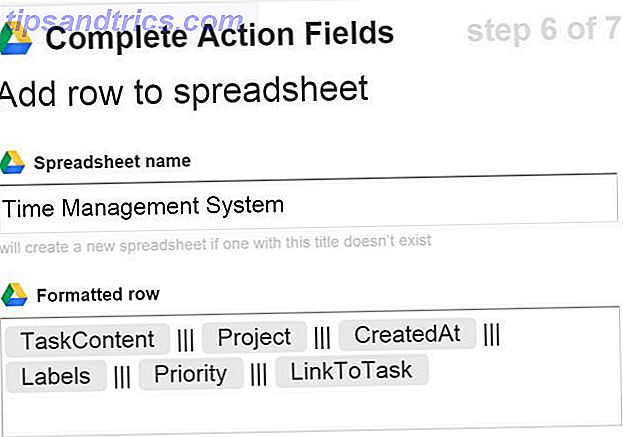
Let op de velden in die uitvoer? Dat zijn dezelfde velden die u zojuist in de spreadsheet hebt gemaakt.
Dus nu, elke keer dat je een Life Goal-gerelateerde taak in ToDoist creëert en een van de labels toepast waarvoor je IFTTT-triggers hebt gemaakt, wordt die taak automatisch in de Incoming-spreadsheet geladen.
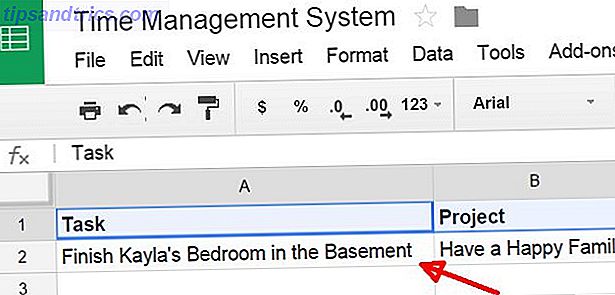
Denk er over na. Nu kun je achterover leunen, je hoofd leeg maken en je levensdoelen plannen. Maak je geen zorgen over hoe je moet plannen wat je moet doen om ze te bereiken - brainstorm en labeer taken die je moet doen om er te komen. Laat de automatisering voor de rest zorgen.
3e - Automatiseer uw dringende eisen
Natuurlijk is je leven meer dan alleen je levensdoelen. Laten we eerlijk zijn, dagelijkse eisen, telefoontjes en e-mails bombarderen je constant met nieuwe eisen en nieuwe taken. Je hebt ook een manier nodig om met die eisen om te gaan.
Het antwoord hierop is ook het automatiseren van een "Inkomende" feed van uw e-mailaccount. Maak je geen zorgen, dit is echt gemakkelijk. Maak gewoon een IFTTT-trigger voor elke keer dat je een ster in je inbox ster .
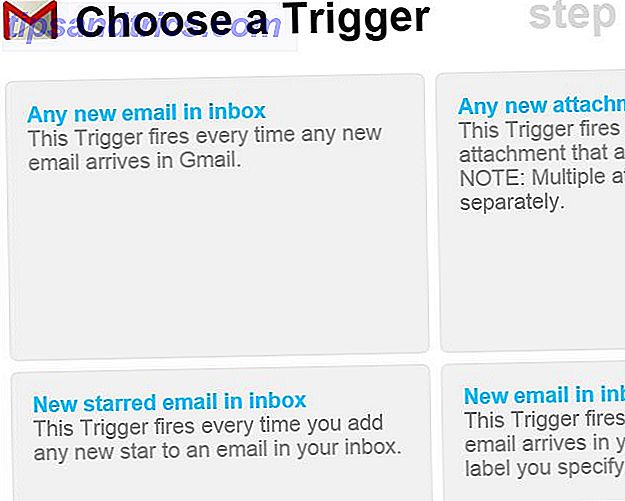
Maak vervolgens dezelfde actie als voorheen: rij toevoegen aan spreadsheet . Zorg ervoor dat u dezelfde spreadsheetnaam correct invoert. U moet ook de rij met formattering aanpassen zodat deze de vereiste velden voor de inkomende tabel die u hebt gemaakt, uitvoert.
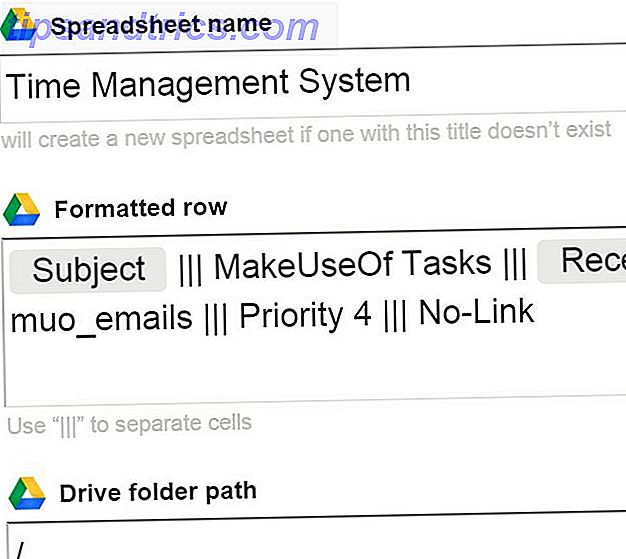
Het belangrijkste is alleen maar om ervoor te zorgen dat het onderwerp van de e-mail overeenkomt met het veld 'Taak' in uw spreadsheet.
Telkens wanneer u een e-mail opslaat in uw Postvak IN, wordt die onderwerpregel per e-mail toegevoegd aan uw spreadsheet als een andere inkomende taak.
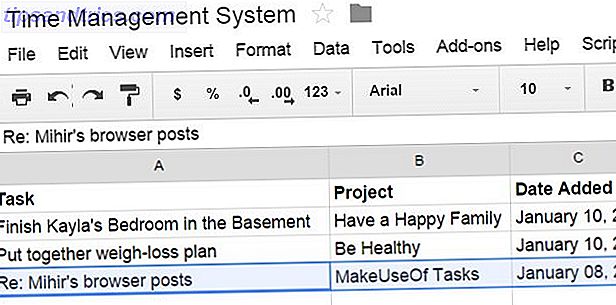
Het mooie hiervan is dat terwijl je e-mails scant en je een e-mail ziet die je tijd nodig heeft, het een taak moet worden die is gepland in je workflow. Verspil geen tijd met het proberen om de taak meteen uit te voeren. Ster het gewoon en ga verder.
Nu u uw levensdoelen en uw dagelijkse e-mails volledig geautomatiseerd hebt om de wachtrij van de inkomende taken van uw nieuwe tijdmanagementsysteem te vullen, is het tijd om de workflow van dat systeem te organiseren.
4e - Organiseer uw tijdmanagement-workflow
Nu komt het leuke gedeelte. Als je ToDoist hebt gebruikt om je langetermijndoelen te plannen, en je hebt belangrijke dingen in je e-mails in de hoofdrol, zul je zien dat er een hoop nieuwe taken zijn aangekomen in het blad!
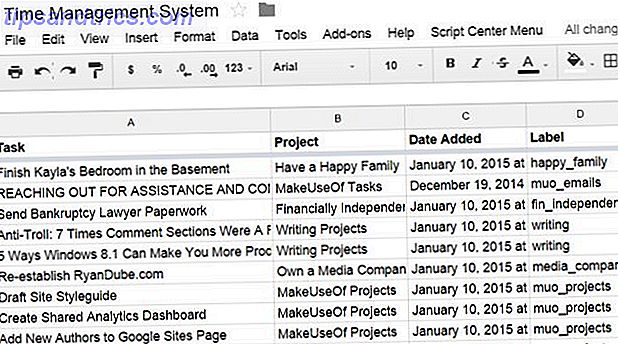
Denk aan de velden Gepland en Gereed die u hebt gemaakt? Nou, dat waren extra's die niet worden ingevuld door de automatisering. Dit komt doordat u bij het selecteren van elke taaknaam en deze naar de bladen van deze maand of deze week verplaatst, moet u een notitie maken dat u die taak hebt gepland. Wanneer u de taak voltooit, kunt u deze markeren als gereed met het veld Gereed.
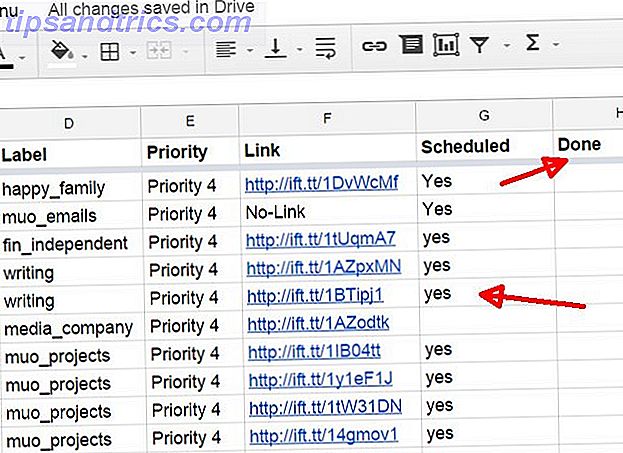
Zodra een taak is gepland, bestaat deze in het maand- of weekblad. Het idee is dat u maandelijks alle inkomende taken waarvan u denkt dat u deze maand kunt volbrengen, naar het formulier Deze maand kunt verplaatsen.
De bladen Deze maand en Deze week moeten de volgende velden bevatten: Taak, voor wie?, Frequentie, herhaling en levensdoel .
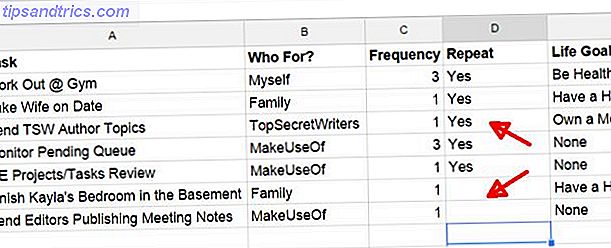
Terwijl u een taaknaam van Inkomend naar deze maand verplaatst, neemt u de tijd om die velden in te vullen. Voor wie (voor welke klant of persoon) is het een taak? Is het een taak die je elke maand moet herhalen? Is het van een van je levensdoelen?
Het belangrijkste is om te bepalen wanneer de taak moet worden voltooid door. Sorteren op dit veld helpt u bij het bepalen welke taken moeten worden uitgevoerd wanneer u uw week gaat plannen.
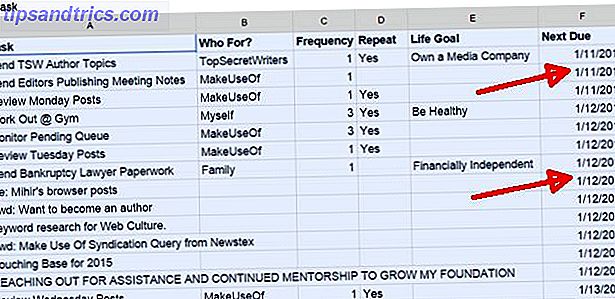
Denk eraan, doe dit elke maand. Neem ook de tijd aan het begin van de week om taken van het Dit maandblad naar het identieke blad Deze week te verplaatsen. Of, in de gevallen waarin de taak maandelijks wordt herhaald, kunt u de taak gewoon rechtstreeks aan uw wekelijkse kalender toevoegen en het veld 'Volgende vervaltijd' bijwerken.
Dit is het mooie van dit systeem. Het kan u helpen alles te beheren - taken die verband houden met die belangrijke levensdoelen, alledaagse dagelijkse taken die voortkomen uit e-mails, maandelijkse en wekelijkse taken die u moet uitvoeren, wat er ook gebeurt, en dan de belangrijke taken die u zelf toevoegt aan de Incoming sheet .
Naarmate de taken worden verwerkt en van tabblad naar tabblad gaan, worden ze gedateerd en geprioriteerd, en dan voeg je het uiteindelijk toe aan je planning voor de komende week. Dit is het schema op het allerlaatste tabblad, dat u aan het begin van dit artikel hebt gemaakt. Dit maakt gebruik van de tijdblokkerende strategie Time Blocking - The Secret Weapon For Better Focus Time Blocking - The Secret Weapon For Better Focus Bent u op zoek naar een efficiëntere manier om uw werkdagen te organiseren? Probeer Time Blocking. Deze tijdmanagementtactiek kan je op het goede spoor houden terwijl je afleidingen, uitstelgedrag en onproductieve multitasking op afstand houdt. Lees meer waar Rob recentelijk over schreef - dat werkt best goed.
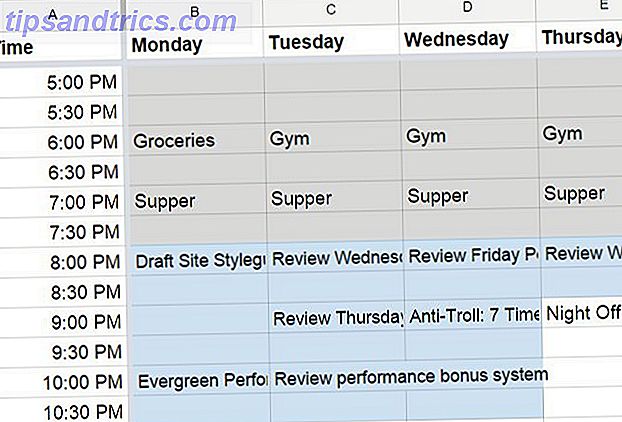
U kunt overwegen om die taken in kleur te coderen terwijl u ze aan uw planning voor de week toevoegt. Maak misschien een kleurcode voor elke afzonderlijke klant of gebruik verschillende kleuren om verschillende projecten of prioriteiten aan te geven.
De sleutel van dit systeem is dat het in staat is alles aan te pakken, van je levensplanning en je doelen stellen 5 Kritieke fouten te vermijden bij het stellen van doelen 5 Kritieke fouten te vermijden bij het stellen van doelen Het instellen van doelen is een geweldige manier om te bezuinigen op uitstelgedrag en verhoog de productiviteit. Als je geen doelen hebt, heb je geen richting. Zonder richting, voel je je gemakkelijk verloren en verward. Gelukkig, ... Lees meer, voor de projecten waar je nu aan werkt.
Ze zijn vervolgens gepland om te worden voltooid op de tweede en derde tabbladen en worden uiteindelijk gepland en voltooid op het laatste tabblad. Zolang je gedisciplineerd genoeg bent om te gaan zitten en dit systeem te gebruiken om je komende maand en week te plannen, zal het je productiviteit vele malen verhogen.
Heb je je perfecte tijdmanagementsysteem al gevonden? Lijkt dit erop dat het misschien voor u werkt? Deel uw eigen tijdmanagementervaringen en tips in de opmerkingen hieronder!
Beeldcredits: tijdbeheer via Shutterstock



